Anteckning
Åtkomst till den här sidan kräver auktorisering. Du kan prova att logga in eller ändra kataloger.
Åtkomst till den här sidan kräver auktorisering. Du kan prova att ändra kataloger.
Kommentar
Om du har aktiverat läget för enbart enhetligt gränssnitt gör du så här innan du använder procedurerna i den här artikeln:
- VäljInställningar (
 ) i navigeringsfältet.
) i navigeringsfältet. - Välj Avancerade inställningar.
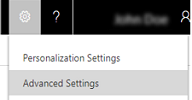
Kommentar
E-postroutern för Microsoft Dynamics CRM är utfasad. Vi rekommenderar att du migrerar alla funktioner för e-postroutning så att funktionen för serversynkronisering används.
Serversynkronisering är en metod i Dynamics 365 Customer Engagement (on-premises) som du kan använda till att konfigurera e-post och synkronisera avtalade tider, kontaktpersoner och uppgifter. Med synkronisering på serversidan kan du centralt hantera postlådor och profiler, och också spåra fel om bearbetning av e-post. Om din organisation använder e-postroutern men vill börja använda synkronisering på serversidan istället, kan du enkelt migrera konfigurationsinställningarna från e-postrouter till synkronisering på serversidan och konfigurera e-post.
Kommentar
En organisation kan bara använda antingen e-postroutern eller synkronisering på serversidan för att bearbeta e-post. Du kan definiera vad du ska använda på fliken E-post i Systeminställningar i Dynamics 365 för Customer Engagement-appar. Om du väljer serversynkronisering slutar e-postroutern fungera för organisationen.
Växla från Outlook-synkronisering till serversynkronisering genom att bara ändra synkroniseringsmetoden i postlådeposter till serversynkronisering. Det är allt du behöver göra för att ändra från Outlook-synkronisering till serversynkronisering.
Under migreringen sammanfogas de gamla profilerna för inkommande och utgående för postlådor för användare och köer för att skapa en ny e-postserverprofil som ska användas vid synkronisering med servern.
Gå till Inställningar>E-postkonfiguration.
Välj Migrera e-postrouterdata.
I de tre textrutorna i guiden Datamigrering för e-postrouter, välj Bläddra och välj de tre filer som anges överst på sidan, i samma ordning. Om du måste migrera data från flera e-postroutrar väljer du Fler e-postroutrar och väljer de tre filerna igen. Du kan migrera data från upp till fyra e-postroutrar på en gång.
Kommentar
Den största sammanlagda storlek på alla filer från alla e-postroutrar som du kan överföra samtidigt är 32 MB.
Välj Nästa.
På sidan Välj e-postserverprofiler att migrera visas e-postserverprofiler för inkommande och utgående e-post och information om den nya e-postserverprofilen för synkronisering med servern anges också. Om du vill migrera profilen väljer du Ja i Migrera serverprofil.
Profiler för inkommande och utgående e-postserver är olika i e-postroutern och varje användare eller kö är associerad med både inkommande och utgående profiler. Med serversynkronisering definieras inställningar för inkommande och utgående i en enda profil och en användare eller kö är associerad med den här profilen. När du migrerar data kombineras alltså data från två serverprofiler i en profil. På sidan Välj e-postserverprofiler att migrera visas information om den nya e-postserverprofil som ska skapas.
Välj Nästa.
Sidan Sammanfattning av migrering visar vilka data som ska migreras. Välj Starta.
När migreringen har slutförts visas en sammanfattning av migrerade data. Du måste testa konfigurationen av e-post för postlådorna när migreringen har slutförts. För att kunna starta bearbetning av e-post via serversynkronisering väljer du Synkronisering med servern i fältet Bearbeta e-post från i dialogrutan Systeminställningar.
Affärspraxis
Här följer några rekommendationer för att migrera från e-postrouter till SSI-synkronisering.
Kontrollera att synkroniseringsfiltren inte hämtar data som är äldre än två veckor. Dessa är standardinställningarna, så om du inte har ändrat något behöver du inte konfigurera om dem. Se serversynkronisering.
I e-postserverprofilen (Inställningar>E-postkonfiguration>E-postserverprofiler), kontrollerar du att migreringsverktyget anger fältet Bearbeta e-post från till 24 timmar.
Testa och aktivera fler än 200 postlådor i taget och var 5:e timme för att återskapa mappningstabellen.
Börja med postlådor för köer och migrera sedan användarnas postlådor.